Проверка на вирусы онлайн.
При отсутствии антивирусной программы или установке нового ПО на компьютер или ноутбук, иногда просто необходимо провести проверку на вирусы, а лучше всего это сделать быстро и не нагромождая систему новыми программами т.е. онлайн
Бывают ситуации, когда не устанавливаются программы на компьютер, не запускается браузер, выбрасывает из игр, и постоянно идёт подозрительный трафик в интернете, и, в то же время, в системе установлен резидентный антивирус, который постоянно обновляется. Любой начнёт подумывать о том, что придётся воспользоваться услугами по ремонту компьютеров на дому, или установить windows 7 заново как минимум. Наступает самое время усомниться в отсутствии активных вирусных процессов на компьютере и провести проверку на вирусы онлайн, затем удалить вирусные компоненты и спайваре из системы.
Проверка на вирусы онлайн сейчас доступна у многих производителей антивирусного программного обеспечения. Рассмотрим самые достойные из них.
Рассмотрим самые достойные из них.
Самый быстрый, на наш взгляд, VIRUS SCAN от bitdefender. Проверка онлайн длится меньше минуты, проверяются автозагрузка, основные системные файлы, области, наиболее уязвимые для зловредного ПО.
Адрес для быстрого запуска сканирования онлайн Bitdefender Quickscan и в интернете https://quickscan.bitdefender.com/.
Лучше всего запускать в браузере Google Chrome или аналог (ещё лучше) Comodo Dragon.
Устанавливать вирус скан от bitdefendera лучше именно в Google Chrome или Comodo Dragon по двум причинам- во- первых устанавливается очень быстро и без проблем (тестировалось в системе windows 7), во вторых появляется иконка в правом верхнем углу -расширение для браузера, кликнув по которой вы всегда сможете очень быстро одним кликом провести проверку компьютера на вирусы онлайн, в принципе, как и ноутбука.
Нажав на неё всплывает окно веб сканера — вы моментально перейдёте в режим проверки на вирусы онлайн.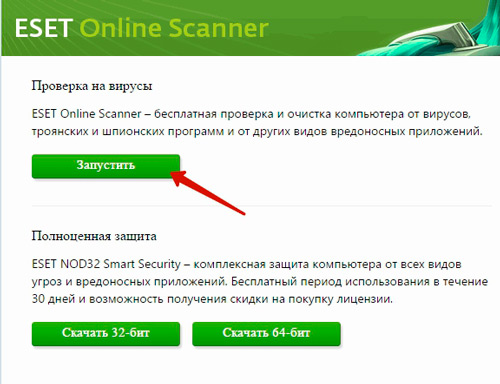
Так же для проверки автозагрузки, ключей реестра, которые чаще всего повреждают вирусные программы, можно воспользоваться утилитой BitDefender Security Scan. Адрес в интернете — https://securityscan.bitdefender.com/. Опять же, лучше открывать в браузере Google Chrome или Comodo Dragon — вам может понадобиться онлайн перевод текста с англоязычной страницы.
В последующем, для удаления вирусов пользуйтесь резидентными антивирусными программами в режиме сканера, также «дублируйте надёжность» вашего антивируса с помощью сторонних утилит, таких как CureIt, Malwarebytes Anti-Malware, Kaspersky Virus Removal Tool, запуская их хотя бы раз в месяц со свежими антивирусными базами.
Учитывайте, что проверка на вирусы онлайн проводится достаточно поверхностно и не может гарантировать полного отсутствия вирусов, троянов, сетевых червей и прочего вредоносного ПО на компьютере или ноутбуке, а тем более предотвратить повторное его заражение.
Pavel
Рубрики Инструкции Метки Google, Windows, антивирус, браузерПредыдущие посты
Восстановление данных с жёстких дисков компьютеров
Не работает Skype
Следующие
- Android
- News
- Wiki
- Антивирусы
- Железо
- Инструкции
- Интернет
- Компании
- Компьютеры
- Настройка
- Наука и технологии
- Новости Hardware
- Новости техники и электроники
- Обучение
- Операционные Системы
- Приложения
- Программы
- Редакторы
- Сервисы
- Социальные сети
2011-2023 © paratechnik.ru
F-Secure Online Scanner для проверки на вирусы
F-Secure Online Scanner — облачный антивирусный сканер для проверки компьютера на наличие вредоносного программного обеспечения (вирусы, трояны, шпионские программы). Обнаруженные в F-Secure Online Scanner вирусные объекты, после проверки будут удалены с компьютера.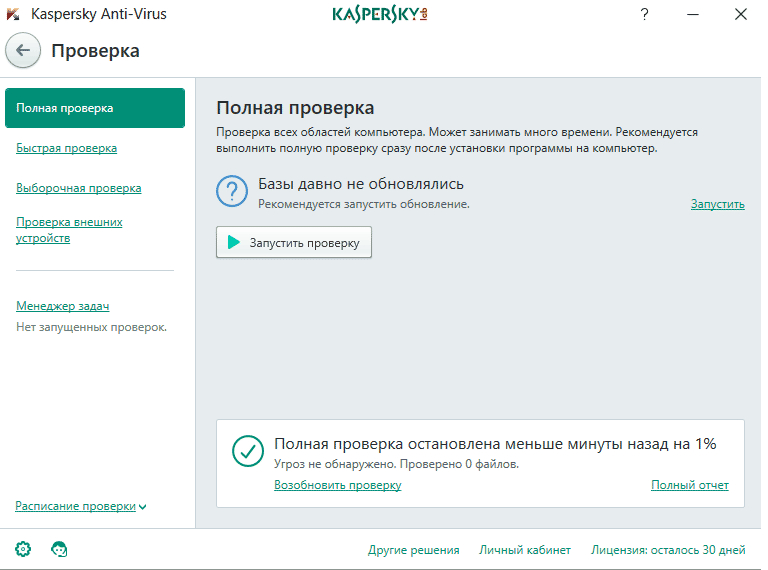
Вирусное программное обеспечение, попадая на компьютер, наносит большой вред системе и программам. Замедляется работа Windows и программ, злоумышленники получают доступ к конфиденциальным данным, порой случается, что система блокируется, или выводится из строя.
Содержание:
- Использование антивирусных сканеров для проверки компьютера
- Проверка и очистка в F-Secure Online Scanner
- Выводы статьи
- F-Secure Online Scanner для проверки на вирусы (видео)
Для противодействия угрозам, пользователи используют антивирусное программное обеспечение: антивирусы, файрволлы (брандмауэры), сканеры, антишпионские программы и т. п.). Даже если на компьютере установлен антивирус, порой возникает необходимость в дополнительной проверке на вирусы.
Использование антивирусных сканеров для проверки компьютера
Для дополнительной проверки и удаления вирусов используют антивирусные сканеры — программы, которые проверяют компьютер на вирусы в данный момент времени.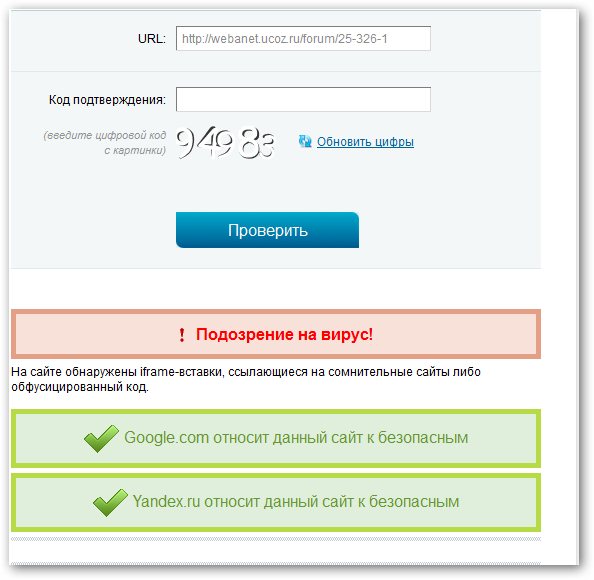 Антивирусные сканеры не предназначены для постоянной защиты в режиме реального времени, они работают только по требованию.
Антивирусные сканеры не предназначены для постоянной защиты в режиме реального времени, они работают только по требованию.
Если есть сомнения в эффективной работе, установленного антивируса, то можно будет провести проверку компьютера с помощью антивирусного сканера от другого производителя.
Антивирусный сканер не конфликтует с установленным на компьютере антивирусом, сканер не требует установки, для проверки программа запускается на компьютере. При помощи антивирусного сканера производится проверка компьютера, найденные вредоносные объекты удаляются.
После завершения проверки, удалите с компьютера антивирусный сканер, а для следующей проверки, скачайте новую актуальную версию антивирусного сканера.
Помимо обычных антивирусных сканеров, созданы онлайн антивирусные сканеры (программы, не путайте с онлайн сервисами). Принцип работы у них одинаковый с обычными сканерами. Различие только в том, что обычный сканер уже имеет в своем составе антивирусную базу данных, а программа антивирусный онлайн сканер загружает антивирусную базу из «облака». Поэтому файл программы-клиента имеет совсем небольшой размер.
Поэтому файл программы-клиента имеет совсем небольшой размер.
F-Secure Online Scanner, после загрузки программы-клиента на компьютер, проводит проверку и удаляет вредоносные файлы и приложения.
Вы можете скачать F-Secure Online Scanner с официального сайта финской компании F-Secure, ведущего производителя антивирусного программного обеспечения.
F-Secure Online Scanner скачать
Запустите скачанный файл на своем компьютере. F-Secure Online Scanner — переносная программа, сканер можно запустить с любого места на компьютере (с диска, с внешнего жесткого диска, с флешки и т. д.).
Проверка и очистка в F-Secure Online Scanner
В окне антивирусного сканера вы увидите надпись: «Этот инструмент находит вредоносные файлы и приложения и удаляет их с компьютера».
В нижней части окна, по умолчанию активирован пункт «Я разрешаю этому приложению собирать анонимные данные для улучшения работы службы». Если вы согласны, можете не изменять настройку, а если вы не хотите передавать данные со своего компьютера, снимите флажок, напротив этого пункта.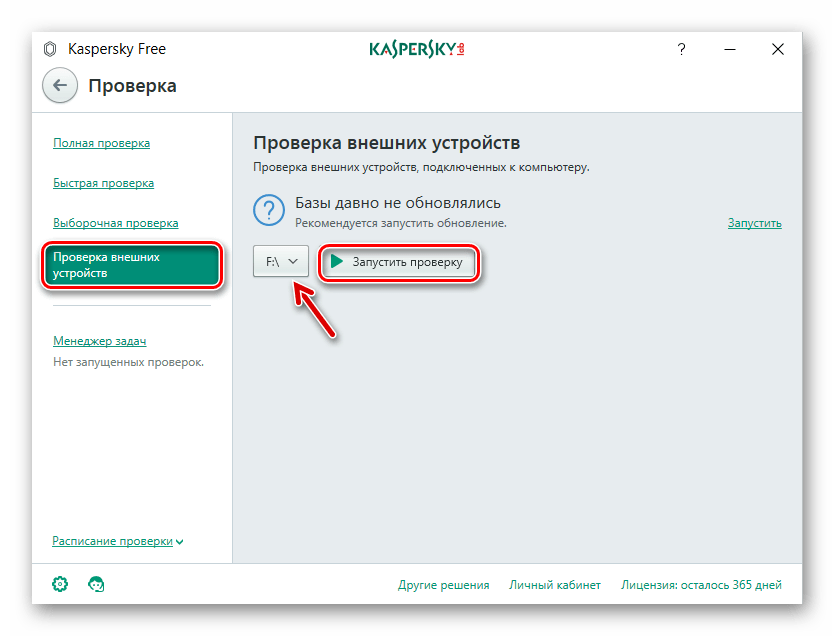
Для запуска сканирования и очистки компьютера от вредоносных файлов, нажмите на кнопку «Принять и проверить».
Далее происходит инициализация приложения, загрузка антивирусных баз данных.
Затем в окне «Проверка и очистка» начинается процесс проверки и очистки компьютера от вирусов и шпионских программ. В это время выполняется проверка памяти и проверка системы.
Антивирусная утилита F-Secure Online Scanner наглядно показывает состояние проверки, которую вы увидите визуально, а также проинформирует об обнаруженных вредоносных элементах.
После завершения проверки, выполняется финализация, а затем открывается окно «Проверка завершена», в котором вы увидите результат проверки компьютера на вирусы. На моем компьютере, после сканирования на вирусы «Вредоносные элементы не найдены».
Теперь вы можете отключить программу, или нажать на кнопку «Продолжить».
В следующем окне вам предложат воспользоваться специальным предложением от компании F-Secure. После перехода на сайт, будет предложена трехмесячная бесплатная лицензия, а также приобретение флагманского антивирусного продукта компании со скидкой.
После перехода на сайт, будет предложена трехмесячная бесплатная лицензия, а также приобретение флагманского антивирусного продукта компании со скидкой.
Выводы статьи
Бесплатный антивирусный сканер F-Secure Online Scanner проверяет и удаляет с компьютера обнаруженные угрозы, касающиеся безопасности. Программа предназначена для одноразовой проверки, приложение не требуется устанавливать на ПК.
F-Secure Online Scanner для проверки на вирусы (видео)
Нажимая на кнопку, я даю согласие на обработку персональных данных и принимаю политику конфиденциальности
Dr.Web — инновационные антивирусные технологии. Комплексная защита от интернет-угроз.
Для полноценной работы нашего сайта в вашем браузере требуется поддержка JavaScript.
ДЛЯ КЛИЕНТОВ
- Активируйте лицензию Dr.
 Web
Web - Техническая поддержка
- Документация
- Скачать Dr.Web
- Назад
- Дом
- Контактная поддержка
Моя библиотека
ПоискRU
RU CN DE RU ЕС Франция ЭТО Япония КЗ УЗ PL UA К
white:hidden»> Закрыть- Дом
- Бизнес
- Интернет-магазин
- Скачать
- Поддерживать
- Партнеры
- Информация
- Антивирусная лаборатория
- О компании «Доктор Веб»
- Дом
Для ПК
- Dr.Web Security Space (электронная лицензия)
- Dr.Web Katana (электронная лицензия)
- Dr.Web Премиум (подписка)
Для мобильных устройств
- Dr.
 Web Security Space для Android (электронная лицензия)
Web Security Space для Android (электронная лицензия) - Dr.Web Mobile (подписка)
- Dr.Web Mobile Life (подписка)
- Бизнес
- Купить
Купить новую лицензию
Купить продление лицензии
Подписаться
- Пополнить свой баланс
- Получить Dr.

Докупка (расширение)
- Для домашнего использования
- Для бизнеса
Скидки
- Миграция для бизнеса
- Для образовательных учреждений
- Для учреждений здравоохранения
- Купить у партнеров
- Скачать
Скачать Dr.
 Web
Требуется серийный номер
Web
Требуется серийный номерСкачать подписку Dr.Web Серийный номер не требуется
Документация | Языковые пакеты
Пробная версия для дома
- Dr.Web Security Space для Windows
- Dr.Web КАТАНА для Windows
- Dr.Web Security Space (для macOS)
- Dr.Web Security Space (для Linux)
Пробная версия для мобильных телефонов
- Dr.
 Web Security Space для Android
Web Security Space для Android
Пробная версия для бизнеса
- Dr.Web ЕСС
- Dr.Web Щит банкомата
- Dr.Web CureNet!
- Пакеты
- Dr.Web LiveДемо
- Dr.Web vxCube
Коммунальные услуги
- Dr.Web CureNet!
- Dr.
 Web CureIt!
Web CureIt! - Dr.Web LiveDisk
- Аварийная аптечка администратора
- Поддерживать
Отправить запрос в службу поддержки
Отправить запрос на расшифровку (Trojan.Encoder)
Форум
Запросить расследование компьютерного инцидента, связанного с вирусом (платная услуга)
Сообщить о пиратстве
Услуги
- Зарегистрировать серийный номер
- Сгенерировать лицензионный сертификат
- Восстановить заблокированный серийный номер
- Восстановить заблокированный ключ
- Изменить зарегистрированный адрес электронной почты
- Противоугонная разблокировка
Ресурсы
- Часто задаваемые вопросы
- Видео о продуктах
- Документация
- Жизненный цикл поддержки продукта
- Лицензионный центр
- Юридический раздел
- Партнеры
- Найти партнера
- Заявка на партнерство
- Партнерский портал
404
Страница не существует
Дом ПоддержкаПроверить ссылку на наличие вирусов | Онлайн-сканирование на вирусы
Проверить ссылку на наличие вирусов
Мы часто получаем ссылки, присылаемые нам по электронной почте или через мгновенные сообщения. Ссылки могут исходить от кого-то, кого мы знаем или не знаем. Неразумно нажимать на ссылку, не проверив ее легитимность. Учитывая растущие случаи угроз безопасности вирусов и вредоносных программ, правильно, что вы проверьте ссылку на наличие вирусов перед переходом по ним. Существует множество способов проверить ссылку на вирусы, не переходя по ней. В то же время существует несколько средств проверки ссылок, которые помогают отличить вредоносную ссылку от безопасной.
Ссылки могут исходить от кого-то, кого мы знаем или не знаем. Неразумно нажимать на ссылку, не проверив ее легитимность. Учитывая растущие случаи угроз безопасности вирусов и вредоносных программ, правильно, что вы проверьте ссылку на наличие вирусов перед переходом по ним. Существует множество способов проверить ссылку на вирусы, не переходя по ней. В то же время существует несколько средств проверки ссылок, которые помогают отличить вредоносную ссылку от безопасной.
Способы проверки ссылки на наличие вирусов без нажатия на нее
Без проверки нажатие на подозрительную ссылку открывает шлюз для вредоносных программ или вирусной атаки. Вы можете сделать следующее, чтобы проверить ссылки на наличие вирусов, не нажимая на них.
1. Внимательно изучите короткие ссылки
Короткий URL-адрес — явный признак того, что ссылка небезопасна. В Интернете есть решения для сокращения ссылок, которые могут использовать все, включая хакеров. Распространители вредоносных программ предпочитают использовать короткие ссылки, чтобы скрыть истинное назначение своих вредоносных ссылок.
Распространители вредоносных программ предпочитают использовать короткие ссылки, чтобы скрыть истинное назначение своих вредоносных ссылок.
Трудно сказать, небезопасна ли короткая ссылка, просто увидев ее. Вы используете службу расширения ссылок, чтобы показать истинное и предполагаемое назначение короткой ссылки. Некоторые из служб расширения ссылок включают ChecShortURL. Некоторые расширители ссылок даже идут на ступеньку выше, чтобы сообщить вам, что ссылка указана в списке пресловутых «злых сайтов».
Другая альтернатива, которую вы можете использовать для проверки короткой ссылки, — это плагин для браузера, который может отображать место назначения короткой ссылки всякий раз, когда вы щелкаете правой кнопкой мыши подозрительную короткую ссылку. Вы можете указать URL-адрес ссылки, наведя курсор на ссылку для встроенных ссылок.
2. Проверка ссылок в нежелательных сообщениях электронной почты
Известный прием фишинга заключается в отправке сообщения электронной почты, которое выглядит так, будто оно отправлено из вашего банка. Такие почтовые сообщения сопровождаются инструкциями по проверке данных вашей учетной записи по заданной ссылке, которая якобы приведет вас на веб-сайт банка.
Такие почтовые сообщения сопровождаются инструкциями по проверке данных вашей учетной записи по заданной ссылке, которая якобы приведет вас на веб-сайт банка.
Получая электронные письма якобы от вашего банка со ссылкой, в которой вас просят перейти по ссылке, знайте, что высока вероятность того, что вы вот-вот станете жертвой фишинговой атаки. Никогда не нажимайте на такие ссылки, даже если они кажутся очень подлинными. Вам необходимо получить доступ к веб-сайту вашего бана через веб-браузер, введя его адрес. Тот же совет относится и к нежелательным банковским текстовым сообщениям.
3. Остерегайтесь ссылок с нестандартными строками символов
Распространители вредоносного ПО используют кодировку URL-адресов для маскировки истинного назначения вредоносных программ или фишинговых веб-сайтов, чтобы вы не могли их прочитать и расшифровать. Они также могут скрывать команды. Решение состоит в том, чтобы использовать инструмент декодирования URL-адресов, такой как декодер URL-адресов, чтобы выявить правильный и точный пункт назначения URL-адреса.
Link Советы по безопасности
Вы можете выполнить следующие действия, чтобы всегда оставаться в безопасности в сети.
1. Проверьте ссылку с помощью сканера ссылок.
Сканеры ссылок могут быть веб-сайтами или плагинами, которые вы используете для проверки безопасности конкретной ссылки. Все, что для этого требуется, — это вставить URL-адрес подозрительной ссылки и проверить ее безопасность. Примерами сканеров ссылок являются Norton SafeWeb, ScanURL, URLVoid, VirusTotal и PhishTank. Сканеры ссылок индексируют удаленный пункт назначения и выдают отчет о результатах сканирования, чтобы вам не приходилось нажимать на ссылки.
2. Разрешить сканирование в режиме реального времени в антивирусном ПО.
Ваше антивирусное программное обеспечение должно иметь активные параметры сканирования в режиме реального времени. Воспользуйтесь опциями активного сканирования, чтобы легко обнаруживать и блокировать вредоносные программы, пытающиеся проникнуть на ваш компьютер.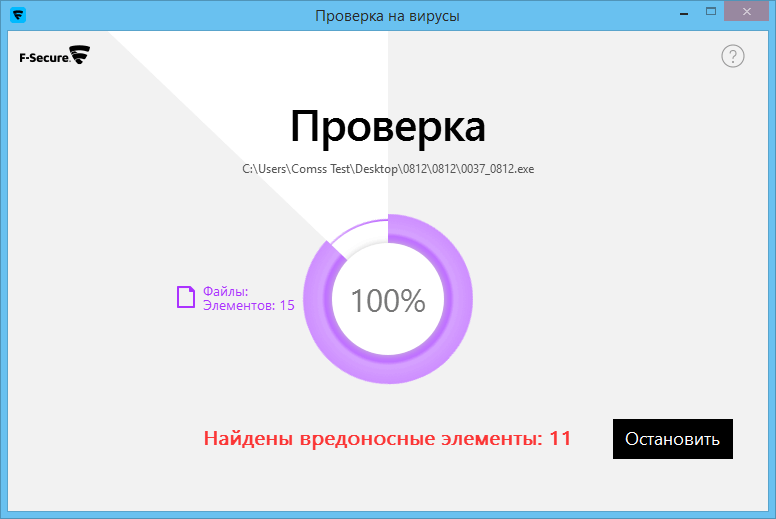
Это превентивная мера, которая гарантирует, что вам не придется иметь дело с последствиями заражения вредоносным ПО. Несмотря на то, что сканирование в режиме реального времени может потреблять много ресурсов, в конце концов оно того стоит.
3. Обновляйте антивирусное и антивирусное программное обеспечение.
Убедитесь, что ваше антивирусное и антивирусное программное обеспечение обновлено, чтобы оно могло легко перехватывать новейшие угрозы, пытающиеся заразить ваш компьютер. Обновление вашей защиты от вредоносных программ позволяет им иметь доступ к самым последним определениям вирусов. Настройте свое антивирусное ПО на регулярное автоматическое обновление и проверьте дату последнего обновления, чтобы убедиться, что обновления происходят.
4. Рассмотрите возможность добавления антивирусного сканера второго мнения.
Суть наличия сканера вирусов второго мнения заключается в построении второй линии защиты таким образом, чтобы, если основной сканер вредоносных программ не обнаружил угрозу, ее обнаружил второй.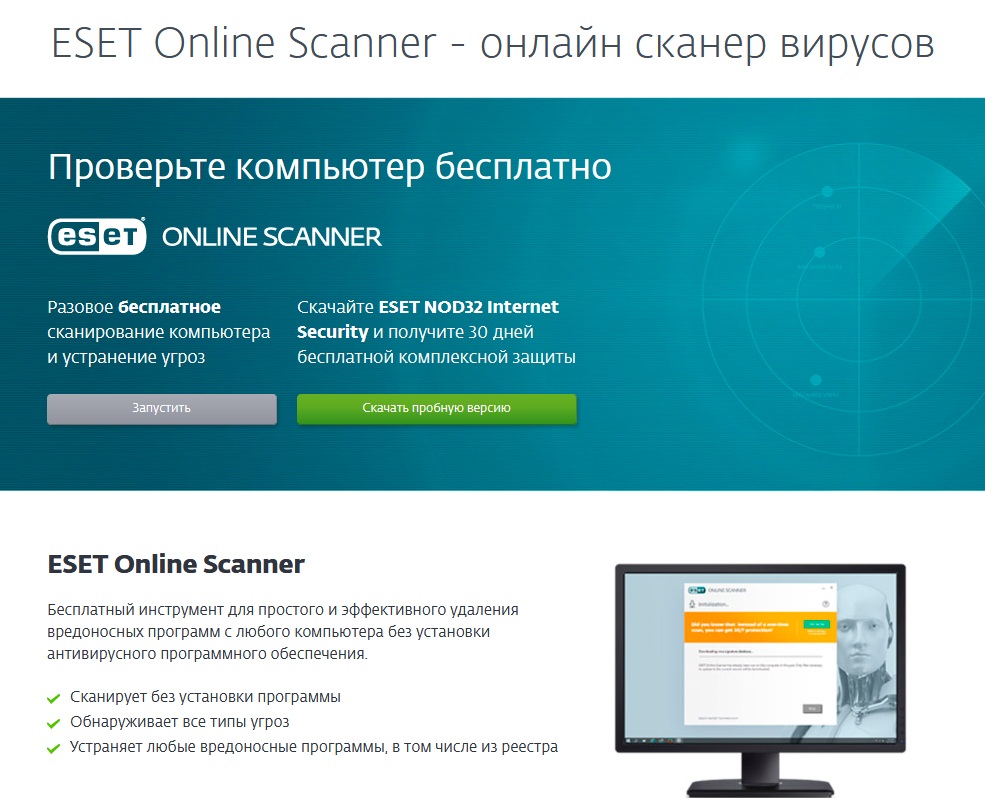

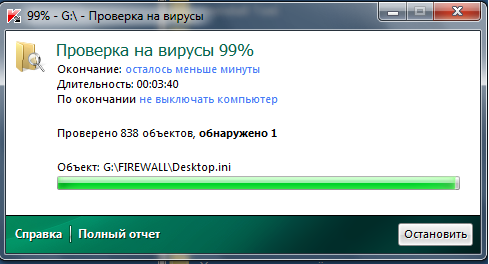 Web
Web Web Security Space для Android (электронная лицензия)
Web Security Space для Android (электронная лицензия)
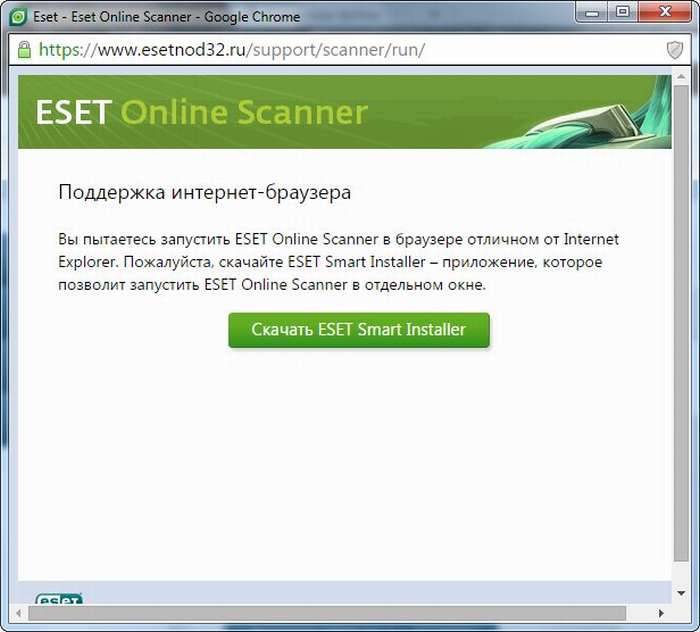 Web
Требуется серийный номер
Web
Требуется серийный номер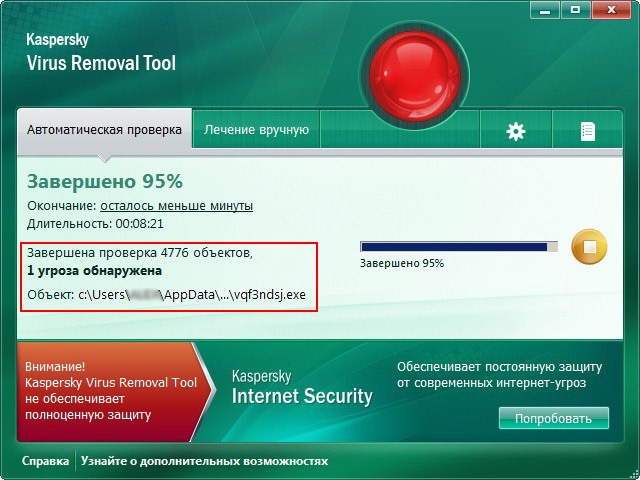 Web Security Space для Android
Web Security Space для Android Web CureIt!
Web CureIt!